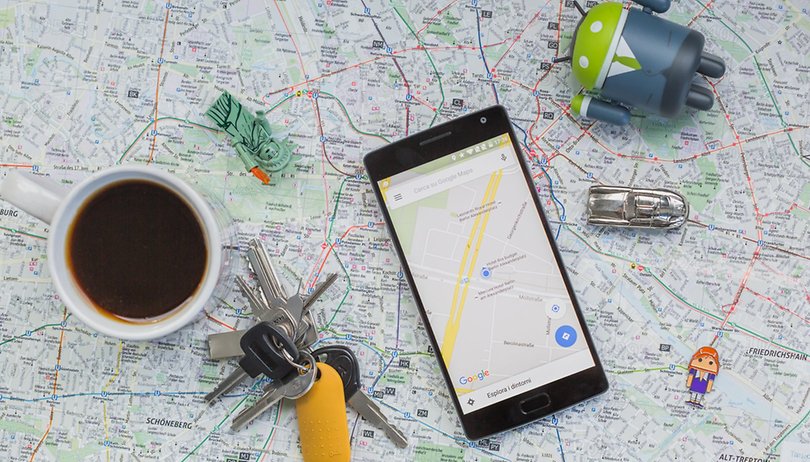Bár a Samsung TV-k automatikusan frissítik a firmware-t, néha manuálisan kell megtenni. Ez akkor fordulhat elő, ha nincs internetkapcsolat, vagy ha frissíteni szeretné a TV-készüléket egy adott firmware-verzióra. Ilyen esetekben a Samsung lehetővé teszi a TV firmware-ének frissítését USB-meghajtón keresztül. Vajon hogyan? Kövesse ezt az útmutatót a lépések megismeréséhez.

A Samsung TV firmware-ének frissítése USB-meghajtón keresztül
A firmware-frissítések nemcsak új funkciókat adnak a TV-hez, hanem kijavítják a hibákat és javítják a teljesítményt. A folyamat egyszerű és néhány percet vesz igénybe.
Így frissítheti a Samsung TV firmware-jét USB használatával.
- Nyisson meg egy böngészőt a számítógépén, és keresse meg a Samsung támogatási oldal.
- A keresősávba írja be tévéje modellszámát, és válassza ki a találati listából. A TV-készülék típusszámát a Beállítások menü Névjegy részében találja.
- A támogatási oldalon váltson a Kézikönyvek és letöltések lapra.

- Keresse meg az Upgrade File (USB type) opciót, és kattintson a mellette található Letöltés gombra. Ezzel letölti a TV firmware-frissítési fájlját a számítógépére.

- Keresse meg a letöltési mappát, és csomagolja ki a firmware-frissítési fájlt.
- Helyezzen be egy USB-meghajtót a számítógépébe, és formázza FAT32-re.
- Másolja a kicsomagolt firmware-frissítési fájlt az USB-meghajtóra.

- Vegye ki az USB-meghajtót a számítógépből, és csatlakoztassa a TV-hez.
- Most kapcsolja be a tévét, és a távirányítóval lépjen a Beállítások > Támogatás > Szoftverfrissítés menüpontra.

- A folyamat elindításához válassza a Frissítés most lehetőséget.
- Amikor a rendszer kéri, válassza az Igen lehetőséget a megerősítéshez
A TV most megkezdi a firmware frissítését az USB-meghajtóról. A folyamat közben ne kapcsolja ki a TV-t, és ne távolítsa el az USB-meghajtót. A frissítés befejeztével a TV automatikusan újraindul. Most már eltávolíthatja az USB-meghajtót.
Az újraindítás után ellenőrizze a tv-készülék firmware-verzióját, és győződjön meg arról, hogy a frissítés sikeresen megtörtént
A Samsung TV firmware-ének frissítése hálózaton keresztül
Egy másik módja a Samsung TV firmware frissítésének az interneten keresztül. Ez a módszer gyorsabb és egyszerűbb, mint az USB-meghajtó használata. Az alábbi lépések végrehajtása előtt győződjön meg arról, hogy a Samsung TV-t Wi-Fi hálózathoz csatlakoztatta.
- A Samsung TV távirányítóján nyomja meg a Kezdőlap gombot.

- Használja a nyílbillentyűket, és lépjen a Beállítások elemre.

- A Beállítások menüben válassza a Támogatás lehetőséget.
- Válassza a Szoftverfrissítés lehetőséget.
- A frissítési folyamat elindításához válassza a Frissítés most lehetőséget.
A TV most keresni fogja a firmware-frissítéseket. Ha van ilyen, akkor automatikusan letölti és telepíti. A folyamat közben ne kapcsolja ki a TV-t. A firmware frissítése után automatikusan újraindul.
A Samsung TV firmware-jének ellenőrzése
A firmware frissítésével meggyőződhet arról, hogy Samsung TV-je az aktuális frissítésen fut. Azonban más módon is ellenőrizheti. Íme, hogyan történik:
- Nyomja meg a Menü gombot a Samsung TV távirányítóján.

- Lépjen a Beállítások elemre, és válassza a Támogatás lehetőséget.

- A jobb oldali panelen válassza az About This TV lehetőséget.

- Megjelennek a termékinformációk, beleértve a modellszámot és az aktuális verziót.
A modellszámon kívül ezen az oldalon megtalálhatja TV-je sorozatszámát, szoftververzióját és egyéb részleteket.
Az automatikus frissítés beállítása Samsung TV-jén
Lehet, hogy egyszerűbb beállítani az automatikus frissítést, így a TV automatikusan telepíteni tudja az új frissítéseket anélkül, hogy minden alkalommal manuálisan kellene beállítania.
- Nyomja meg a Menü gombot a tévé távirányítóján.

- Lépjen a Beállítások > Támogatás > Szoftverfrissítés menüpontra.

- Az automatikus frissítés beállításához válassza az Automatikus frissítés lehetőséget. Ugyanezzel a módszerrel kapcsolja ki az automatikus frissítést.
Ha be van kapcsolva, a szoftver automatikusan frissül, amikor új frissítés érkezik, amikor a TV csatlakozik az internethez, és miközben Ön tévét néz. Ráadásul akkor telepíti, amikor legközelebb bekapcsolja a tévét.
Mindig tartsa naprakészen Samsung TV-jét
Tehát ezzel befejeződik minden, amit a Samsung TV firmware-ének frissítéséről tudnia kell. Remélhetőleg befejezte a frissítést vagy hálózati kapcsolaton keresztül, vagy USB-meghajtó használatával. Alternatív megoldásként beállíthat automatikus frissítéseket, hogy naprakész maradjon a firmware-kiadásokkal.
Ezután érdemes megtudnia, hogyan kapcsolhatja ki a feliratokat Samsung TV-jén.
GYIK
A firmware-frissítések telepítése eltarthat egy ideig, méretüktől és összetettségüktől függően. Általában 15-30 percig tartanak; a nagyobb frissítések azonban tovább tarthatnak.
Nem, a Samsung TV frissítése után nem térhet vissza egy korábbi firmware-verzióhoz. Ha azonban problémákat tapasztal az új firmware-rel, forduljon a Samsung ügyfélszolgálatához.